【Windows10】「Windowsエクスペリエンスインデックス」の取得方法!
Windowsエクスペリエンスインデックスは、簡単にPCの性能が計測できます。しかしWindows 8.1以降、Windowsエクスペリエンスインデックスが表示されません。この記事ではWindowsエクスペリエンスインデックスの取得方法を解説します。

目次
Windowsエクスペリエンスインデックスとは
Windowsエクスペリエンスインデックスとは、PCの性能を測定しその測定値を基本スコアで表す機能です。
Windowsエクスペリエンスインデックスについて
Windows Vista以降Windows OSの標準機能だった「Windowsエクスペリエンスインデックス」は、簡単にPCの性能が計測できます。しかしWindows 8.1以降、「Windowsエクスペリエンスインデックス」が表示されなくなってしまいました。
ただし、サービスが終了した訳ではないので、計測するコマンド自体はWindows 8.1/10にも用意されており手動で実行できます。
 新型MacBook AirのSSDスペック低下か?ベンチマークテストの結果!
新型MacBook AirのSSDスペック低下か?ベンチマークテストの結果!Windowsエクスペリエンスインデックス取得方法
Windowsエクスペリエンスインデックスの取得方法を解説します。
Windows10の場合の取得方法
ここではWindows10の場合の取得方法を解説します。コマンドプロンプトを起動→ベンチマークプログラムを実行→結果ファイルを探す→WEI Viewerツールに結果ファイルをドラッグ&ドロップ、という流れです。
事前に全てのアプリ/プログラムを終了させる
タスクマネージャーを開き、現在実行中のプログラム(アプリ)を終了させます。
コマンドプロンプトを起動
コマンドプロンプトを起動します。
ベンチマークプログラムを実行
ベンチマークプログラムを実行します。「winsat formal」と入力します。
結果ファイルを探す
フォルダを「C:\Windows\Performance\WinSAT\DataStore」の順番に開いていきます。その中の「(計測時刻)Formal.Assessment ~~.WinSAT.xml」というファイルが結果ファイルです。
WEI Viewerツールに結果ファイルをドラッグ&ドロップ
WEI Viewerツールに結果ファイルをドラッグ&ドロップします。
結果を確認する
結果が表示されるので確認します。
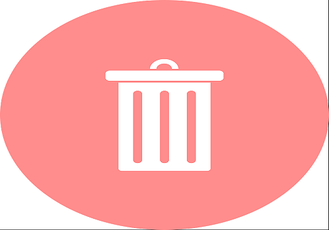 Windows10のアプリ(プログラム)のアンインストール方法!
Windows10のアプリ(プログラム)のアンインストール方法!Windowsエクスペリエンスインデックス~応用編~
ここからはWindowsエクスペリエンスインデックスの応用編を解説します。
Windowsのシステムプロパティ画面のように表示させる
Windowsエクスペリエンスインデックスをシステムプロパティ画面のように表示させる方法を解説します。
こちらの方法ではコマンドプロンプトを起動したりベンチマークプログラムの実行、WEI Viewerツールを使用しませんので簡単です。
WIN SCORE SHAREを起動
以下のリンクよりWIN SCORE SHAREのZIPファイルをダウンロードします。その後ファイルを開き起動します。そして、計測結果を読み込むか再計測するか選びます。
結果画面
計測結果の画面が表示されます。
 【Windows10】サポート期間・終了期限をバージョンごとに解説!
【Windows10】サポート期間・終了期限をバージョンごとに解説!Windowsエクスペリエンスインデックスのスコア
最後にWindowsエクスペリエンスインデックスのスコアについて解説します。
基本スコアの評価内容
以下の内容が計測した内容の詳細です。
| プロセッサプロセッサ | (CPU)の一秒あたりの計算 |
| メモリ | 一秒あたりのメモリ操作 |
| グラフィックス | Windows Aeroのデスクトップパフォーマンス 2D処理がメインのユーザーインターフェース描写能力 |
| ゲーム用グラフィックス | 3D処理のスコア。3Dゲームでは重要視されるスコア |
| プライマリハードディスク | HDD、またはSSDのデータ転送速度 |
スコアの最小と最大、および目安
一般的なスコアの目安を紹介します。
| 1.0~1.9 | OfficeApplication等のビジネス目的、Internetやメール等の日常的な 使用目的であれば快適に使用できる |
| 2.0~2.9 | 基本スコア1.0~1.9のApplicationをより快適に利用できる |
| 3.0~3.9 | Windows7の多くの機能が利用可能 |
| 4.0~5.9 | 複数のディスプレイ表示やHD動画の再生 |
| 6.0~7.9 | HD動画の録画や高グラフィックスのApplicationも快適に動作する |
| 8.0~9.9 | 高性能 |
合わせて読みたい!Windowsに関する記事一覧
 【Windows10】クリーンインストールができないときの対処法!
【Windows10】クリーンインストールができないときの対処法! Windows DVDメーカーを無料でダウンロードする方法!
Windows DVDメーカーを無料でダウンロードする方法! 【Windows】「exFAT」でフォーマットする方法!
【Windows】「exFAT」でフォーマットする方法!
















